CAD2019如何设置打印出图日志文件?cad作为一种强大而专业的计算机辅助设计软件,拥有众多的用户和广泛的应用。CAD打印文件时,文件夹中通常会有一个额外的绘图文本文档。
如何设置和消除这种烦人的剧情文件?下面我们来看看详细教程。有需要的朋友快来看看吧!
方法步骤:
1.打开AutoCAD,单击工具选项,然后单击打印和发布选项卡。
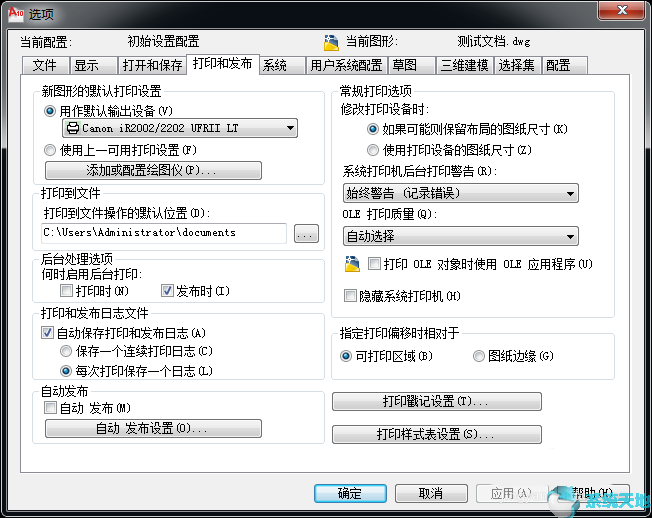
2.首先找到打印日志的来源。在“打印和发布日志文件”区域,您可以看到“自动保存打印和发布日志”和“每次打印保存一个日志”已被选中。该设置将导致每次打印时生成一个绘图文件。
生成的位置通常在绘图文档所在的文件夹中。
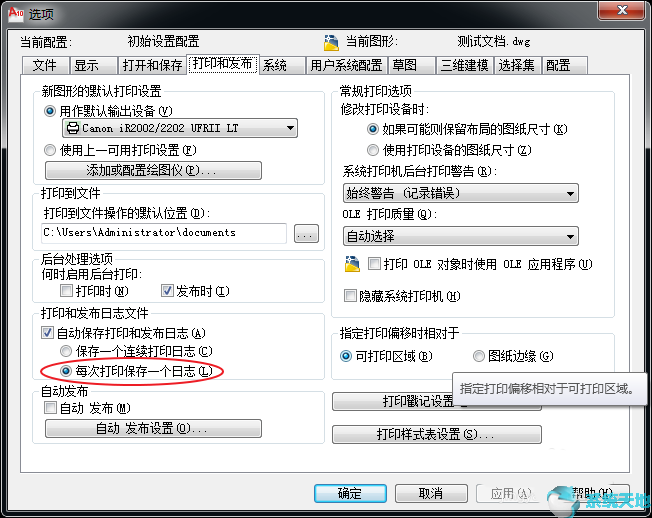
3、保留日志,统一到一个文件设置。选项卡上,将“保存每次打印的日志”更改为“保存连续打印日志”。在此设置之后,打印日志将被保存在一个固定位置的文件夹中,并且只有一个绘图文件。
至于这个文件的固定位置,请看下一个设置。
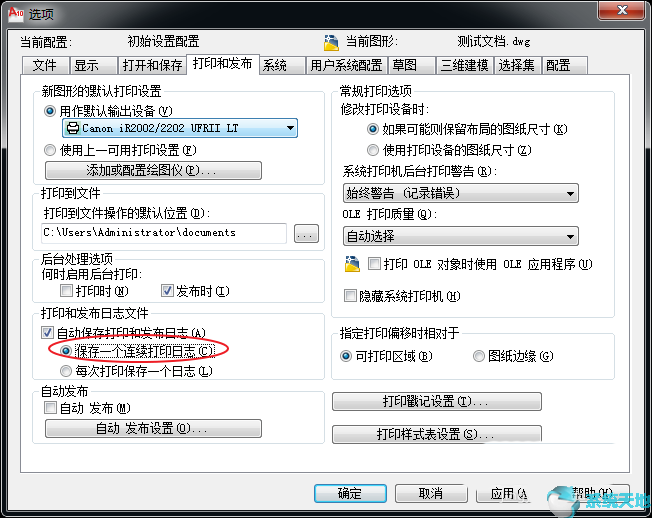
4.设置统一打印文件的位置。还是在这个标签页中,有一个“打印到文件操作默认位置”的文件路径框,文本框右侧有一个“…”按钮。该文本框显示统一后绘图文件的默认生成位置。单击“…”按钮更改路径。
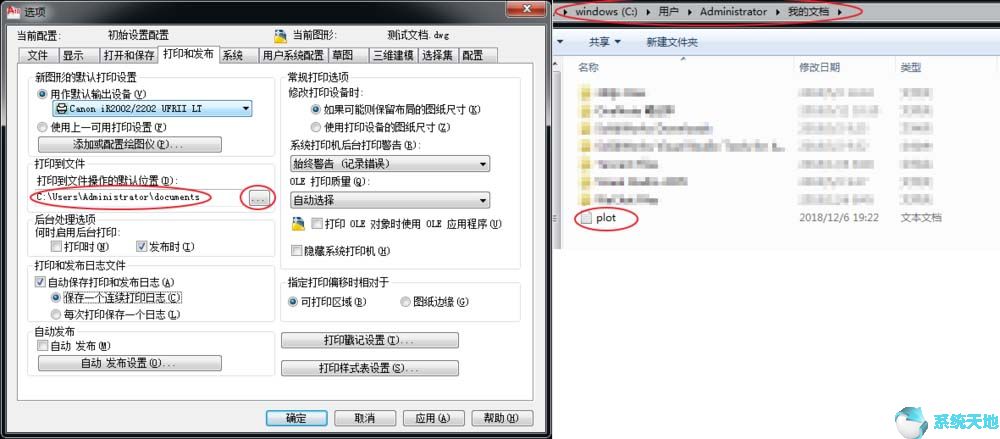
5.不生成打印文件的设置。这很简单。只需取消选中“自动保存打印和发布日志”。
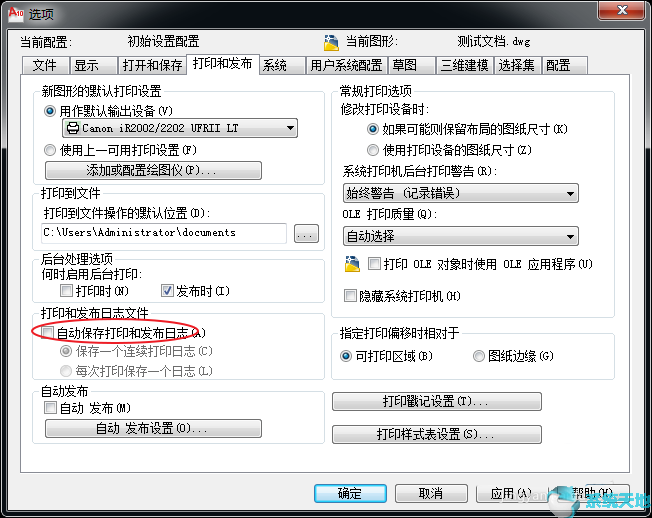
以上是边肖给大家分享的关于在CAD2019中设置和打印出图日志文件的具体方法。感兴趣的用户可以按照上面的步骤,试一试。希望以上教程能帮到你,关注系统世界精彩资讯教程。
免责声明:本站所有文章内容,图片,视频等均是来源于用户投稿和互联网及文摘转载整编而成,不代表本站观点,不承担相关法律责任。其著作权各归其原作者或其出版社所有。如发现本站有涉嫌抄袭侵权/违法违规的内容,侵犯到您的权益,请在线联系站长,一经查实,本站将立刻删除。
本文来自网络,若有侵权,请联系删除,如若转载,请注明出处:https://www.freetrip88.com/baike/303292.html
